Correction de lerreur 70003 dOffice 365 : votre organisation a supprimé cet appareil

Utilisez ce guide pour corriger le code d

L'envoi d'un e-mail en masse était un processus fastidieux, mais Microsoft Publisher le rend facile. Voici comment.
Créez votre fichier d'éditeur, puis accédez au menu des publipostages et choisissez l' option de fusion par e-mail .
Ouvrez la première étape de l'assistant pour sélectionner les destinataires, ou pour créer une nouvelle liste de destinataires
Sélectionnez les champs personnalisés à insérer dans votre fichier éditeur
Sélectionnez à qui vous envoyez l'e-mail en masse, puis ajoutez un objet ou joignez des fichiers
Si vous possédez une petite entreprise, l'une des choses les plus utiles est d'envoyer des e-mails en masse à des clients potentiels. Des services tels que Mailchimp offrent la possibilité d' envoyer des e-mails de marketing de masse, mais à un prix supplémentaire. Vous pouvez également généralement envoyer des e-mails et des supports marketing en masse à l'aide des fonctionnalités de publipostage d'Outlook ou de Microsoft Word.
Microsoft Publisher, cependant, vous permet de créer des e-mails ou des newsletters beaucoup plus professionnels et élégants. Nous sommes toujours en train d'explorer les fonctionnalités de chacune des applications Office et aujourd'hui, nous allons vous montrer comment créer une fusion d'e-mails d'aspect professionnel avec Publisher sans frais supplémentaires avec votre abonnement Office 365.
Pour commencer, vous pouvez créer votre propre fichier d'éditeur à partir de zéro avec l' option Vierge 8,5 x 11" , ou en utilisant l'un des modèles. Si vous ne savez pas par où commencer, vous pouvez rechercher des modèles en ligne à partir du nouveau fichier. Une bonne suggestion pour les débutants pour un e-mail de masse est le modèle "newsletter", qui contient de nombreuses zones de textes et de photos que vous pouvez échanger ou personnaliser avec le matériel de votre propre entreprise.
Une fois que vous avez personnalisé votre fichier ou modèle avec les informations de votre entreprise, vous pouvez vous diriger vers le menu en haut. À partir de là, vous voudrez choisir l' option Mailings . Vous devriez alors voir une option sur la gauche pour la fusion par e-mail. Vous voudrez cliquer sur la flèche vers le bas à côté de cela et choisir Assistant pas à pas.
À partir de l'assistant, vous verrez une liste d'options et une explication sur le fonctionnement du processus de fusion d'e-mails. Pour cette première étape, vous voudrez faire attention à la liste des destinataires de création. A partir de là, vous pouvez utiliser une liste existante de contacts , sélectionnez vos contacts à partir d' Outlook, ou choisir de t ype une nouvelle liste . En règle générale, il est préférable de choisir des contacts dans Outlook, qui hébergera déjà la plupart des personnes que vous souhaitez contacter. Si vous optez pour cela, vous pouvez sélectionner choisir une liste de contacts et choisir vos contacts, puis passer à l'étape suivante.
Sinon, vous pouvez choisir de saisir une nouvelle liste. comme nous sommes ici. Pour ce faire, vous pouvez revenir à l' onglet Mailings et cliquer sur Select Recipients , puis choisir Taper une nouvelle liste. Une fois les noms et les informations personnelles saisis, vous pouvez alors trouver un emplacement pour enregistrer la liste d'adresses, puis cliquer sur OK, puis sur Oui, puis sur Oui pour l'avoir à portée de main pour référence future.
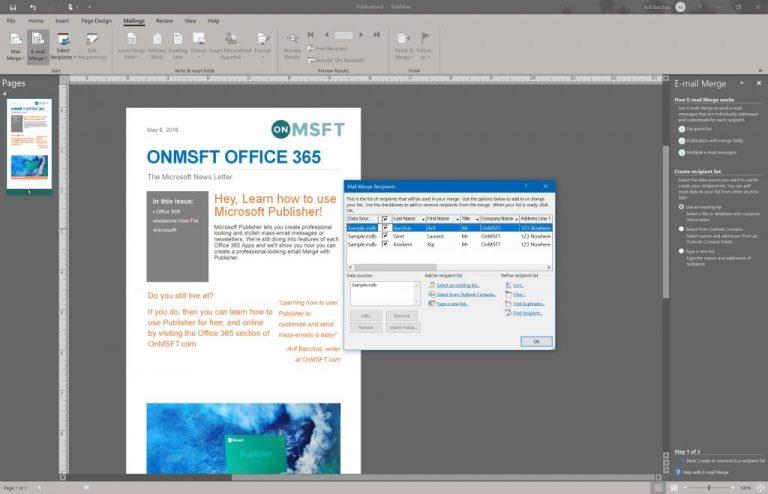
Ensuite, vous pouvez revenir à l'assistant de fusion d'e-mails en cliquant dessus dans le ruban du haut. Dans l'assistant, vous voudrez vous assurer que votre liste de contacts est sélectionnée. Si ce n'est pas le cas, vous pouvez revenir en arrière et cliquer sur Modifier la liste des destinataires. À partir de là, vous pouvez ensuite cliquer sous Sélectionner une liste existante pour télécharger la liste que vous avez précédemment créée.
Une fois sélectionné, vous pouvez passer à l'étape 2 en cliquant sur l'assistant. Vous devrez préparer votre document pour la fusion par courrier électronique. Dans le cadre du processus, vous verrez une liste d'options apparaître dans l'assistant, notamment des noms, des numéros, des adresses e-mail et d'autres types d'informations. Assurez-vous de placer votre curseur là où ils sont nécessaires dans le document, puis cliquez pour insérer. Dans notre cas, nous allons juste pour le nom. ou adresse. Il existe des options pour certains liens personnalisés, ainsi que des images, mais nous n'en parlerons pas.
Une fois que vous avez terminé de saisir des champs dans le champ Éditeur, il est temps d'envoyer cet e-mail ! Vous verrez une option pour prévisualiser l'e-mail, juste pour vous assurer qu'il est correct. Vous remarquerez également qu'il y aura une alerte s'il y a des problèmes potentiels. Vous pouvez cliquer dessus pour corriger. Sinon, vous pouvez simplement cliquer sur Envoyer un e-mail pour continuer.
Dans la fenêtre contextuelle, assurez-vous de cliquer sur À , faites défiler vers le bas et choisissez l' option Adresse e - mail dans la liste. Vous pouvez ensuite saisir votre propre sujet. Pour une personnalisation ultime, vous pouvez également cliquer sur Options et choisir CC, BCC et définir la priorité de l'e-mail. Vous pouvez également joindre des fichiers.
Une fois satisfait, vous pouvez appuyer sur Envoyer pour envoyer votre message. Publisher vous avertira également à qui vous envoyez l'e-mail, vous devrez donc appuyer sur OK pour confirmer. Une fois que vous le faites, votre e-mail de masse sera envoyé.
Bien que nous ayons expliqué comment vous pouvez utiliser Microsoft Publisher pour envoyer des e-mails ou des newsletters en masse, il existe de nombreuses autres utilisations. Cette application Office 365 est idéale pour créer des cartes de remerciement, des cartes d'anniversaire, des bannières, des affiches, des étiquettes, des cartes de visite, etc. Les possibilités sont infinies et vous pouvez presque tout faire avec Publisher pour faire briller votre entreprise ! N'hésitez pas à nous faire savoir comment vous utilisez Publisher en nous laissant un commentaire ci-dessous.
Utilisez ce guide pour corriger le code d
Votre compte est en mauvais état est une erreur Office 365 ennuyeuse qui empêche les utilisateurs de se connecter. Utilisez ce guide pour y remédier. Obtenez des solutions efficaces dès maintenant.
Rencontrez l
Si vous ne parvenez pas à désinstaller Office 365 et que vous êtes bloqué sur "Nous préparons les choses", exécutez le programme d
Si OneNote indique qu'il n'a pas pu ouvrir les notes que vous recherchiez, réparez votre application. Si cela ne fonctionne pas, réinitialisez l'application.
L'erreur Office 0x426-0x0 est un code d'erreur qui s'affiche lorsque les programmes Office ne démarrent pas. Utilisez ce guide pour y remédier.
Le travail à domicile peut être difficile, surtout lorsque toute la maisonnée est présente. Une gestion efficace du temps est essentielle si vous voulez passer la journée
Si Office 365 indique que vous n'avez pas l'autorisation d'accéder à un certain site, l'accès à ce site est très probablement restreint.
Pour corriger l'erreur 30010-4, réparez votre package Office, désinstallez les mises à jour récemment installées, analysez vos fichiers système et réinstallez Office.
Découvrez comment obtenir gratuitement Microsoft Office si vous êtes enseignant ou étudiant.
Si vous utilisez Office 365 et que vous ne pouvez pas créer de signatures car l'onglet Signature fonctionne, ce guide de dépannage est fait pour vous.
L'erreur OneNote 0xe0001464 bxglm indique que l'application n'a pas réussi à synchroniser votre bloc-notes. Copiez le contenu du bloc-notes problématique dans un nouveau fichier.
Dans ce guide, découvrez comment les administrateurs informatiques peuvent supprimer les anciens comptes Office 365.
Microsoft Office 365 permet aux organisations de collaborer avec des personnes extérieures à l'organisation via des groupes. Voici comment activer l'accès invité.
Si vous souhaitez créer un calendrier partagé dans Office 365 mais que vous ne savez pas comment le faire, suivez les étapes répertoriées dans ce guide.
Vous êtes confronté au problème du logiciel AMD Adrenalin qui ne fonctionne pas ou ne s
Pour corriger l
Apprenez à maîtriser le chat Zoom, une fonctionnalité essentielle pour les visioconférences, avec nos conseils et astuces.
Découvrez notre examen approfondi de l
Découvrez comment récupérer votre Instagram après avoir été désactivé en suivant nos étapes claires et simples.
Découvrez comment savoir qui a consulté votre profil Instagram avec nos solutions pratiques. Sauvegardez votre vie privée tout en restant informé !
Apprenez à créer des GIF animés facilement avec votre Galaxy S22. Découvrez les méthodes intégrées et des applications pratiques pour enrichir votre expérience.
Découvrez comment changer la devise dans Google Maps en quelques étapes simples pour mieux planifier vos finances durant votre voyage.
Microsoft Teams s
Vous obtenez l























